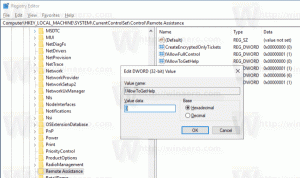Trova il percorso dell'immagine di sfondo corrente in Windows 10
L'immagine che stai utilizzando come sfondo del desktop può essere quella fornita per impostazione predefinita con Windows 10 o un'immagine dalla tua raccolta personale. Su Winaero, abbiamo una vasta gamma di temi con sfondi molto belli che puoi scaricare gratuitamente. Il tuo sfondo può anche essere impostato da qualsiasi altra app come il tuo browser web o Bing Desktop che scarica immagini da Internet. Una volta che noti un'immagine che ti piace sul desktop, potresti voler trovare la sua posizione sull'unità disco in modo da poterla salvare per un ulteriore utilizzo.
Annuncio
Ecco un file di script (*.VBS) che può estrarre il percorso del file dell'immagine di sfondo del desktop corrente dal registro e mostrartelo. È molto utile, poiché l'unica cosa che devi fare è fare doppio clic sullo script.
Windows 10 mantiene il percorso dell'immagine di origine come valore binario nel registro. Quando imposti un'immagine come sfondo del desktop, verrà convertita in modo che corrisponda alle preferenze dello schermo e della posizione come riempimento, zoom, adattamento ecc. Il percorso dell'immagine sorgente è scritto in un valore binario denominato
ImageCache transcodificato alla seguente chiave di registro:HKEY_CURRENT_USER\Pannello di controllo\Desktop
Guarda lo screenshot seguente:
Per estrarre il percorso dell'immagine dal valore TranscodedImageCache, è necessario eseguire questo script:
Const HKCU = &H80000001 'HKEY_CURRENT_USER sComputer = "." Set oReg=GetObject("winmgmts:{impersonationLevel=impersonate}!\\" _ & sComputer & "\root\default: StdRegProv") sKeyPath = "Pannello di controllo\Desktop\" sValueName = "TranscodedImageCache" oReg. GetBinaryValue HKCU, sKeyPath, sValueName, sValue sContents = "" For i = 24 To UBound (sValue) vByte = sValue (i) If vByte <> 0 And vByte <> "" Then sContents = sContents & Chr (vByte) End If. Next CreateObject("Wscript. Shell"). Eseguire "explorer.exe /select, & sContents &
Puoi incollare questo testo nel Blocco note e quindi salvarlo come file VBS. In alternativa, puoi scaricare il file da qui:
Scarica lo script VBS per visualizzare la posizione corrente dello sfondo del desktop
Estrailo in qualsiasi cartella desideri e fai doppio clic su di esso. Immediatamente verrà aperta la cartella contenente l'immagine di sfondo e tale immagine verrà selezionata in Esplora file. Ecco come appare nel mio caso:
Questo è tutto.